php小编新一为大家带来了关于win11系统如何关闭系统更新提示的详细方法。win11系统升级后,系统更新提示可能会频繁弹出,给用户带来困扰。想要取消这些系统更新提示,我们可以采取一些简单的操作。接下来,我们将为大家介绍win11取消系统更新提示的具体步骤,让您轻松解决这个问题。
win11怎么关闭系统更新提示:
方法一
1、首先在开始菜单中找到系统设置。
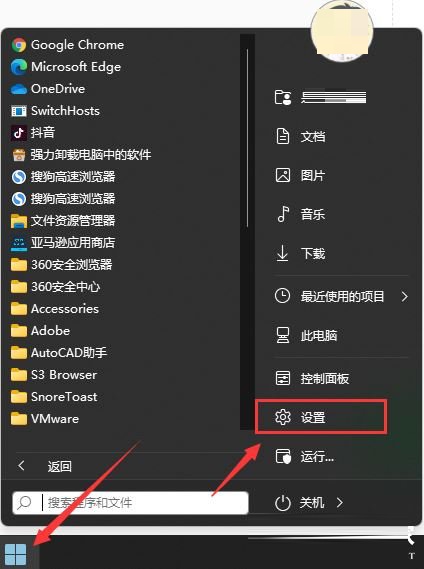
2、然后进入其中的windows更新选项。
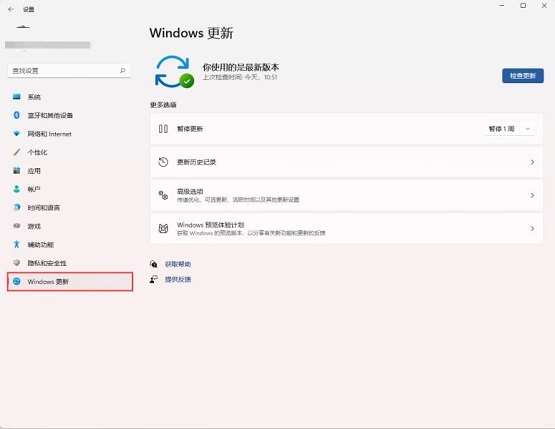
3、进入之后在更新界面点击暂停更新,选择暂停更新时间,就可以关闭更新了。
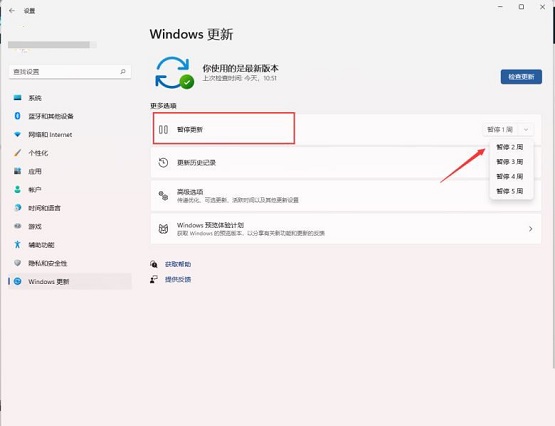
方法二
1、使用win+R的组合键调出运行。

2、在运行中输入services.msc回车确定打开服务栏。
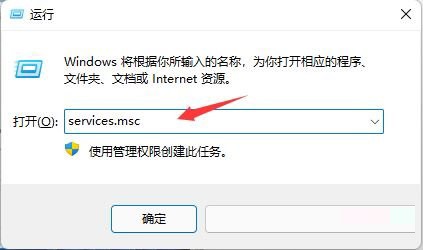
3、在服务中找到windows update,双击打开它。
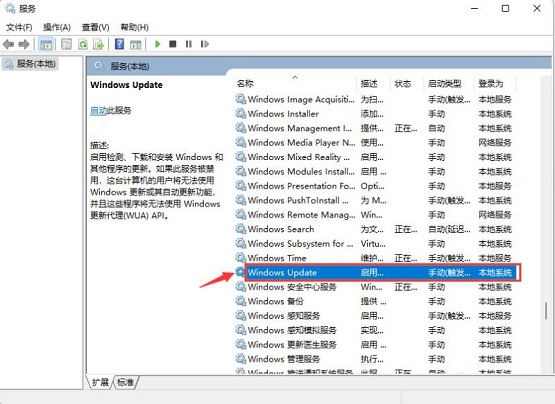
4、然后将启动类型更改为禁用,再点击一下停止即可。
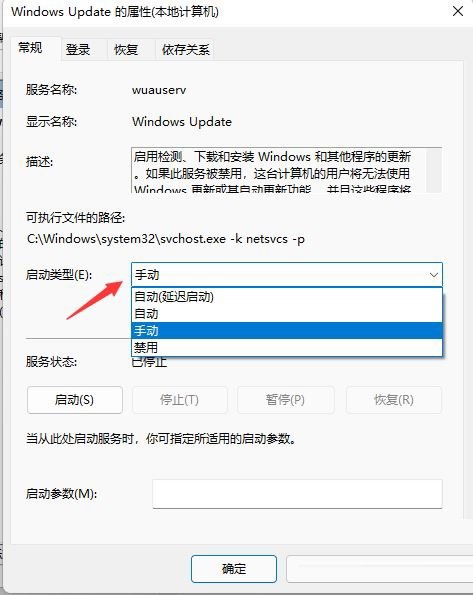
以上是如何禁用Win11系统更新提醒的详细内容。更多信息请关注PHP中文网其他相关文章!




